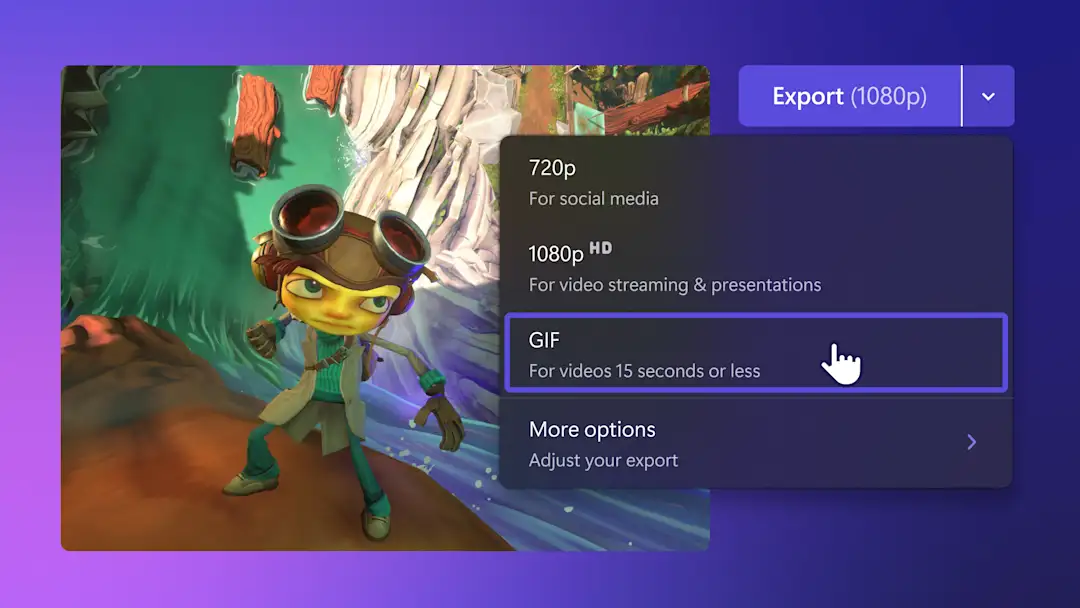Attenzione! Gli screenshot in questo articolo provengono da account personali di Clipchamp. Gli stessi principi si applicano agli account Clipchamp aziendali e degli istituti di istruzione.
Vuoi creare una GIF partendo da uno video registrato con la fotocamera? Sia che tu stia creando una GIF come meme di reazione per una chat di gruppo o creando una GIF di spiegazione per il lavoro, creala velocemente e in tutta sicurezza con Clipchamp.
Il registratore della fotocamera registra dalla fotocamera direttamente da dentro il browser quindi non dovrai scaricare nessun software aggiuntivo. Scopri come creare una GIF partendo da un video usando la fotocamera online e lo strumento di creazione delle GIF.
Come creare una GIF partendo da un video registrato con la fotocamera
Passaggio 1. Importa un video o una registra dalla fotocamera
Per iniziare a creare una GIF, devi importare il tuo video o registrare qualcosa dalla fotocamera. Per caricare un file video esistente, fai clic sul pulsante Importa contenuti multimediali nella scheda I tuoi contenuti multimediali, sulla barra degli strumenti, per sfogliare i file nel tuo computer o connettiti a OneDrive.
Se vuoi creare una registrazione dalla fotocamera, fai clic sulla scheda Registra e crea sulla barra degli strumenti, quindi fai clic sulla scheda Fotocamera.
Apparirà una finestra popup con le autorizzazioni. Consenti a Clipchamp di accedere alla tua fotocamera e al microfono se non hai mai usato il registratore della fotocamera prima d’ora.
Poi, fai clic sul pulsante rosso Registra per iniziare e interrompere la registrazione.Pri a di registrare, seleziona le origini di microfono e fotocamera e disattiva Speaker coach. Puoi anche fare clic su Ripeti se vuoi rifare il video o fare clic su Salva e modifica per aggiungere il video della fotocamera all’editor.
Segui questa esercitazione per saperne di più su come registrare dalla fotocamera in Clipchamp.
Passaggio 2. Taglia la durata del video in modo che sia di 15 secondi o meno
La registrazione della fotocamera apparirà ora sulla timeline. L’editor video di Clipchamp richiede che il file MP4 sia di una durata 15 secondi o meno per poterlo convertire in una GIF. Per accorciare il video, fai clic sul video nella timeline per evidenziarlo in verde. Sposta i punti di manipolazione verdi a sinistra della timeline per ridurre la lunghezza del video.
Passaggio 3. Salva il video della fotocamera come GIF
Guarda in anteprima la tua GIF facendo clic sul pulsante Riproduci, una volta terminato di tagliare il video. Quando è tutto pronto per il salvataggio, fai clic sul pulsante Esporta e seleziona il formato video GIF. In questo modo la GIF animata verrà salvata automaticamente sul tuo computer. Puoi anche salvare la GIF in OneDrive.
Domande frequenti
Qual è la durata massima di una GIF?
In Clipchamp, le esportazioni delle GIF sono limitate a una durata di 15 secondi ma consigliamo di usare filmati video o della fotocamera inferiori ai 6 secondi per GIF.
How do I enable my laptop’s webcam for the Clipchamp?
A popup window will appear asking you to allow permissions for camera and microphone access. Allow Clipchamp access these to start recording your webcam securely. For more help enabling access to our recording tools, take a look at the help article.
Convertire video MP4 in GIF è uno dei modi più veloci e facili di condividere video divertenti in Internet. Puoi anche convertire un video di YouTube in una GIF e aggiungere effetti di testo animati alla tua nuova GIF.
Registra, modifica e condividi le tue GIF con Clipchamp gratuitamente o scarica l’ app di Windows Microsoft Clipchamp.